¿Te has preguntado cómo sacar el máximo partido a tu Zoom H2n? Tal vez has probado a grabar con ella pero no sabías muy bien cómo y dónde colocarla, en qué ajustes, etc.
He investigado mucho y también he grabado muchas canciones con esa grabadora, así que espero poder enseñarte a grabar voces y guitarra usando sólo el Zoom H2n.
Vamos a repasar qué patrón debes usar, así como la colocación del micrófono, ya que ambos son la parte más importante.
Además, te enseñaré cómo configurar los ajustes del ecualizador y qué otros plugins utilizo para que suene mucho mejor.
Información básica sobre el Zoom H2n
Al igual que muchas otras grabadoras portátiles, el Zoom H2n tiene la capacidad de grabar por delante, por detrás y con sonido totalmente envolvente.
Puedes cambiar entre estas configuraciones girando la perilla en la parte superior. Tiene cuatro posiciones:

La posición XY; que sólo graba de frente, usando dos micrófonos que están en una configuración XY. La mayoría de las veces se utilizará esta configuración.
La posición MS: Los elementos del micrófono se apilan uno encima del otro, uno orientado hacia la parte trasera en el H2N y los otros dos hacia los lados. Esto crea una imagen estéreo más amplia que puedes controlar haciendo que los micrófonos laterales sean más o menos sensibles.
Luego tienes las opciones de sonido envolvente, que son dos:
El surround de 2 canales: Que combina los cinco micrófonos del Zoom H2n para crear una imagen estéreo y la graba en UNA pista estéreo.
El sonido envolvente de 4 canales: Esta configuración también combina los cinco micrófonos pero crea dos pistas estéreo separadas, una con los dos micrófonos frontales (los XY) y otra pista con los posteriores (MS).
Ahora la pregunta es…
¿Qué patrón elegir?
Este artículo trata sobre la grabación de voces y guitarra, o simplemente de guitarra. Por lo tanto, voy a repasar principalmente esos puntos, pero más adelante añadiré un par de indicaciones sobre otros tipos de posibilidades de grabación, en caso de que quieras grabar una banda entera, por ejemplo.
Así que, para responder a la pregunta….
Yo sólo utilizaría la configuración XY. Esto se debe a que sólo quieres capturar la guitarra más tu voz, y como estarás justo delante del micrófono, es mejor que sólo recojas el audio delante de él, para evitar ruidos de fondo no deseados.
Ahora que has seleccionado el patrón adecuado, es el momento de ajustar la ganancia correctamente…
Ajustes de ganancia

La perilla de ganancia del Zoom H2n está en su lado derecho, y va de 0 a 10.
Ajustar la ganancia significa, básicamente, lo sensibles que quiere que sean los micrófonos… cuanto más alta sea la ganancia, más sonido captarán.
Esta parte es bastante sencilla, pero absolutamente crucial. No debes tener la ganancia demasiado alta, de lo contrario obtendrás una distorsión digital, también conocida como clipping, que créeme… no quieres.
Asegúrate también de que la ganancia no está demasiado baja.
¿Por qué es importante?
Bueno, si la ganancia es demasiado baja, significa que para obtener el volumen correcto, tendrás que aumentarlo en la DAW (estación de trabajo de audio digital), lo que puede dar un montón de siseo y ruido.
La mejor manera…
Básicamente, trata de subir la ganancia lo máximo posible, sin llegar a saturarla. Así obtendrás la mejor calidad de sonido posible.
¿Qué formato de archivo debería elegir?
El Zoom H2n puede grabar tanto en formato WAV como en MP3.
Yo sólo utilizo WAV, ya que me dará la mejor calidad de sonido. El formato WAV puede ser de 16 o 24 bits, con frecuencias de muestreo de 44,1, 48 o 96kHz. Personalmente, siempre he utilizado 16 bits/44,1kHz.
Pero puedes utilizar cualquiera de las otras dos opciones. Sólo tienes que saber que cuanto más alta sea la frecuencia de muestreo, más espacio requerirá, y como se entrega con una tarjeta de 2 GB, te quedarás sin espacio en poco tiempo.
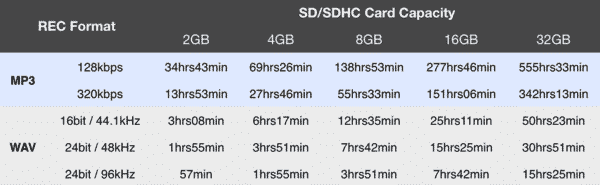
Ahora pasemos a la parte divertida…
Cómo colocar correctamente el Zoom H2n:
Bien, ya has elegido el patrón polar, has ajustado la ganancia correctamente y has decidido qué formato de archivo vas a utilizar. Ahora la cuestión es dónde colocar esta maldita cosa para obtener el mejor sonido posible.
Por supuesto, si estás haciendo un trabajo de locución, lo colocas lo más cerca posible de tu boca. Pero estamos hablando de grabar una guitarra y algunas voces.
En primer lugar, este micrófono es ideal para grabar guitarras acústicas, ya que la configuración del patrón XY es básicamente el mismo patrón que utilizan los ingenieros de grabación en el estudio, pero con dos micrófonos de condensador tipo lápiz.
Así que ahora la pregunta es, cómo angular el Zoom H2n para emular esto lo más posible, tal como lo hacen para las grabaciones en estudio.
Cómo grabar sólo la guitarra:

La mejor forma de conseguirlo es colocando el Zoom H2n a unos 60 centímetros de la guitarra, a la altura del diapasón, apuntando hacia el duodécimo traste.
Esto significa que, dado que los micrófonos del H2n tienen un patrón de 90 grados, uno estará orientado hacia el cuerpo de la guitarra, mientras que el otro estará orientado hacia el mástil, recogiendo de forma efectiva todos los sonidos posibles.
Nota: Por cómo se tomaron estas fotos, parece que el micrófono está mucho más lejos de lo que realmente está. Lo he colocado a unos 50 cm de la guitarra.

La segunda forma, que normalmente no utilizo pero que puede sonar muy bien, es colocando el micrófono en paralelo al diapasón, básicamente de lado y, de nuevo, debe estar a la misma altura que en el primer ejemplo, mirando hacia el duodécimo traste y a unos 60 centímetros de la guitarra.
Pruebe ambos métodos y vea cuál le gusta más.
Una tercera forma poco convencional…

Supongamos que quieres grabar una canción para un vídeo de YouTube, por supuesto el micrófono no debe estar en medio de la toma…. Nadie quiere ver un vídeo en el que el micrófono tapa lo que estás haciendo.
Hay una forma genial de remediarlo, aunque la grabación no sonará exactamente igual de bien.
Lo que tienes que hacer es colocar el micrófono un poco más abajo y a un lado, a mitad de camino del mástil de la guitarra y orientado hacia tu hombro derecho (si tocas la guitarra con la mano derecha, si eres zurdo… simplemente oriéntalo hacia el hombro izquierdo).
Esto permitirá que el micrófono capte todo lo que sale de la guitarra, sin estar en medio de la toma.
Cómo grabar guitarra y voz
Ahora que ya sabe cómo configurar el Zoom H2n correctamente para grabar guitarra, le explicaré la mejor forma de grabar Guitarra y Voz al mismo tiempo.
Una cosa importante que hay que tener en cuenta es que, al grabar Guitarra y Voz en el Zoom H2n, quiere que su voz sea la característica principal de la canción, no la guitarra. Esto significa que quiere que su voz se escuche un poco más y que, por lo general, especialmente al rasguear, la guitarra tenderá a ser un poco más fuerte.
¿Cómo se consigue esto?
Bueno, la colocación del micrófono es muy importante. Suelo colocarlo a un metro de distancia de mí, o a un metro.
La clave aquí es colocar el micrófono de tal manera que esté a la altura de tu boca, mirando hacia ti, esto significa que estará más cerca de tu voz que de la guitarra en comparación, capturando efectivamente más voces y un poco menos de guitarra.

Me gusta mucho utilizar este método porque crea una grabación equilibrada. Por supuesto, todo depende del volumen con el que pienses cantar.
No todas las voces son iguales y no todas las canciones requieren la misma potencia. Por lo tanto, mi recomendación es grabar algunas partes, volver a escuchar, mover el micrófono hacia arriba y hacia abajo, mientras se cantan diferentes partes de la canción, y volver a escuchar.
Volviendo al tema de Youtube.
Si quieres grabar un vídeo en Youtube de ti cantando y tocando y utilizas este último método, el micrófono probablemente te tapará la cara… no querrás esto.
En cambio, lo que puedes hacer es bajar un poco el micrófono, de esta manera no te tapará la cara PERO lo inclinarás hacia arriba. Debe apuntar hacia tu boca, aunque lo hayas bajado un poco.
De esta forma conseguirás un efecto muy similar al que he descrito antes, pero sin dejar de ser visto.
Ahora que has grabado perfectamente tus canciones, todavía hay un par de pasos que puedo enseñarte para que suenen mejor… Te prometo que estos pasos son fáciles y no te llevan mucho tiempo y que marcarán una gran diferencia.
Posprocesamiento:
No importa lo bien que grabes tus canciones / pistas, siempre hay algunos pasos extra que puedes tomar en la DAW (Digital Audio Workstation) para mejorar su calidad de sonido.
Admitámoslo, en los estándares musicales actuales, tendemos a escuchar música increíblemente alta. Así que lo mejor que podemos hacer es tratar de emular eso, utilizando ciertos plugins.
Pero primero….
Aplica un poco de ecualización (si es necesario):
A veces la ecualización no es realmente necesaria, pero no es el caso habitual. Cuando se graba una guitarra acústica o una voz, la mayoría de las veces se obtiene un extremo inferior más potente.
Nota: La ecualización debería ser lo primero en la cadena de efectos, y luego añadir los plugins que menciono en el orden en que fueron enumerados.
Como regla general, suelo utilizar un filtro de paso alto en el extremo inferior, hasta la marca de 100 Hz. Sólo para eliminar algo de ese auge.
Otro truco de ecualización es bajar un poco los medios bajos, entre 200 y 250 Hz.
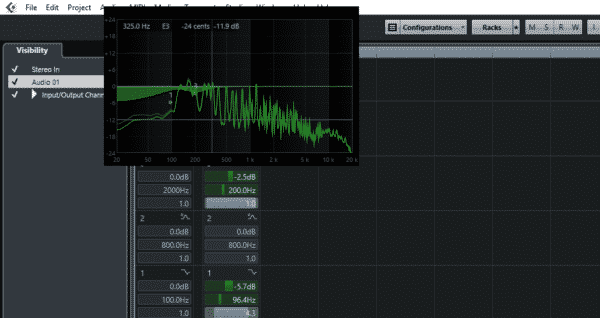
Estos cambios son realmente sutiles, pero dan a la grabación una sensación totalmente diferente, y creo que todos estamos de acuerdo en que las canciones que suenan con un tono fuerte… suenan fatal.
Por supuesto, estos ajustes de ecualización no son inamovibles. Juega con ellos y comprueba cuál te parece mejor. Pero, como orientación general, estos ajustes funcionan muy bien.
Hazlo sonar más fuerte:
Para aumentar el volumen utilizo dos plugins, que son gratuitos, el Saturation Knob de Softube y un compresor muy sencillo llamado MJUC jr. de Klanghelm.
Lo mejor de estos dos es que son muy fáciles de usar. Si puedo ser perezoso, lo seré… ¡especialmente cuando el resultado que obtengo sigue siendo genial! Por eso me encantan estos dos plugins.
Saturation Knob de Softube:

El mando de saturación es literalmente un mando que te permite añadir algo de calidez y brillo a las voces y a la guitarra, también se puede utilizar en casi cualquier instrumento. Yo lo pongo en casi todas mis grabaciones.
No te pases con la saturación, si empieza a sonar distorsionada, bájala un poco.
Aquí está el enlace oficial de descarga:
Un gran problema que tengo con este plugin, no es el plugin en sí, sino todos los obstáculos que te hacen pasar para poder usarlo. No es tan sencillo como descargarlo e instalarlo como el Klanghelm Compressor.
Tienes que registrarte con ellos, también registrarte con ilok.com y luego vincular esas cuentas…
DESPUÉS de eso, lo sé… súper molesto, te descargas la app de gobbler e instalas el plugin, ¡ahora por fin puedes usarlo!
¡Tengo que decir que vale la pena la molestia! Y es GRATIS.
MJUC jr. de Klanghelm:
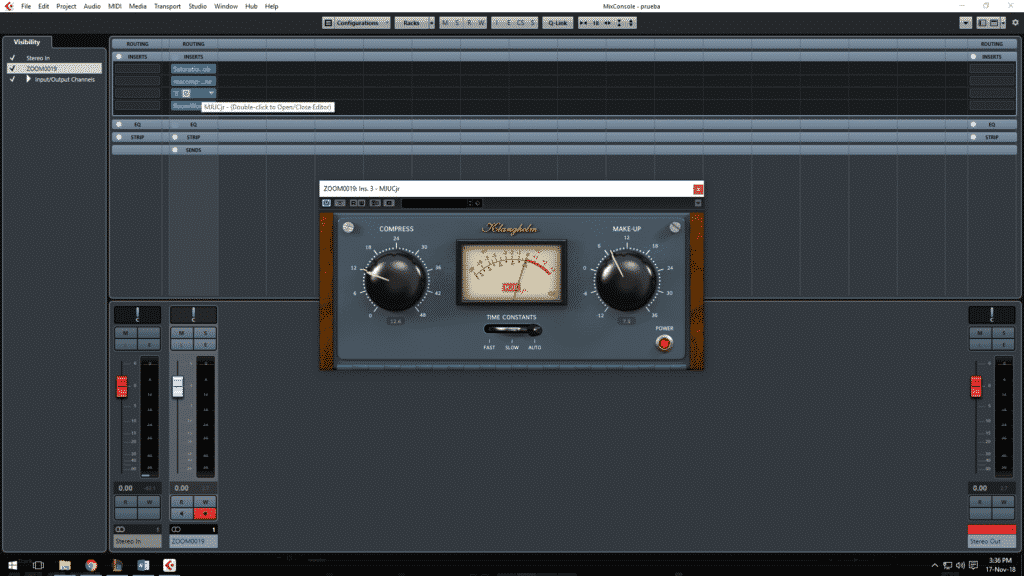
No creo que puedas equivocarte con este compresor. Es fácil de usar y funciona muy bien.
Como con todos los compresores, sólo asegúrate de no matar la dinámica de la canción, ¡sólo comprime un poco!
Aquí está el enlace de descarga oficial:
Reverb:
Añadir un poco de reverberación es siempre recomendable. Hace que todo sea mucho menos seco. La forma en que me gusta utilizarla es añadiendo sólo un poco, una cantidad casi imperceptible. No deberías ser capaz de oírla a menos que te centres en ella.
La reverberación que utilizo es una que viene con Cubase. Creo que hace su trabajo perfectamente. Si tienes otra que realmente te gusta, sigue adelante y usa esa.
Software gratuito adicional
He escrito artículos sobre un montón de plugins y softwares gratuitos que pueden ser muy útiles para usted;
- Los mejores plugins VST gratuitos para batería
- Los mejores DAWs gratuitos
- Las mejores aplicaciones gratuitas de producción musical para móviles
- Los mejores plugins VST gratuitos para orquesta
Conclusión
Siga estos sencillos pasos y tendrá un gran sonido en sus manos. Pero ten cuidado de poner siempre estos efectos en el orden correcto en la cadena de efectos.
Primero el ecualizador, luego la perilla de saturación, después el compresor y por último la reverberación. Y recuerda que no todos los ajustes funcionan para todas las canciones, tal vez tengas que ajustar un poco el EQ, bajar la compresión, etc.
¡Espero que os haya gustado este post! ¡Nos vemos en el próximo!
